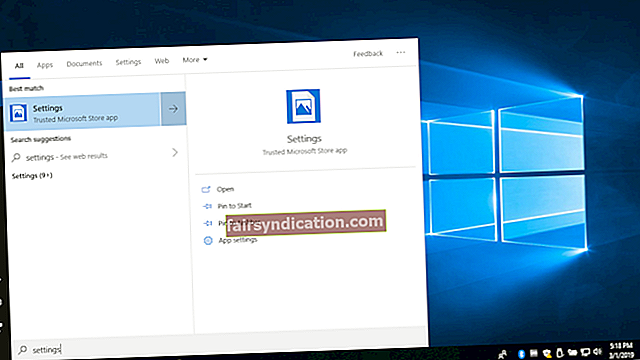Целокупно Виндовс искуство није потпуно без траке задатака. За већину људи - посебно за оне који ОС користе од 1995. године - функција је постала користан део њихових свакодневних рачунарских активности. Ипак, још увек има оних који више воле да уживају у неприметној радној површини без ометања. Ако сте један од њих, требало би да научите како да сакријете траку задатака у оперативном систему Виндовс 10.
Многи не знају да је Мицрософт развио функцију која омогућава корисницима да сакрију траку задатака на радној површини. С друге стране, постоје они који су већ свесни функције, али је не могу искористити. Ако делите исти проблем, не брините јер ћемо вас научити како да поправите траку задатака која се не скрива у оперативном систему Виндовс 10.
Како сакрити траку задатака на радној површини
- На тастатури притисните тастер Виндовс + С.
- Откуцајте „сеттингс“ (без наводника), а затим притисните Ентер.
- Када се отвори апликација Подешавања, изаберите Персонализација.
- Идите у мени левог окна, а затим кликните на траку задатака.
- У десном окну омогућите следеће опције:
- Аутоматски сакриј траку задатака у режиму радне површине
- Аутоматски сакриј траку задатака у режиму таблета
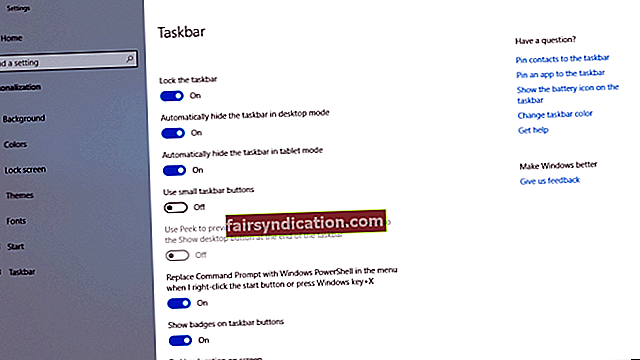
Како да решите проблеме са траком задатака која се не скрива у оперативном систему Виндовс 10
Најједноставнији начин да поправите траку задатака која се не скрива у оперативном систему Виндовс 10 је поновно покретање Филе Екплорер-а. Да бисте то урадили, следите кораке у наставку:
- На тастатури притисните Цтрл + Схифт + Есц. Ово ће отворити Виндовс Таск Манагер.
- Кликните Још детаља.
- Кликните десним тастером миша на Виндовс Екплорер, а затим одаберите Рестарт.
Након што поново покренете Виндовс Екплорер, кликните било где на радној површини, осим подручја траке задатака. Требали бисте бити у могућности да аутоматски сакријете траку задатака.
Измена поставки траке задатака
Ако сте испробали претходне кораке и проблем се и даље јавља, можете прећи на сложеније технике. Могуће је да се неки програми не приказују директно на траци задатака, али су и даље унутар иконе стрелице. То можете поправити тако што ћете изменити поставке траке задатака. Ево корака:
- Кликните икону Сеарцх на траци задатака.
- Укуцајте „Сеттингс“ (без наводника), а затим притисните Ентер.
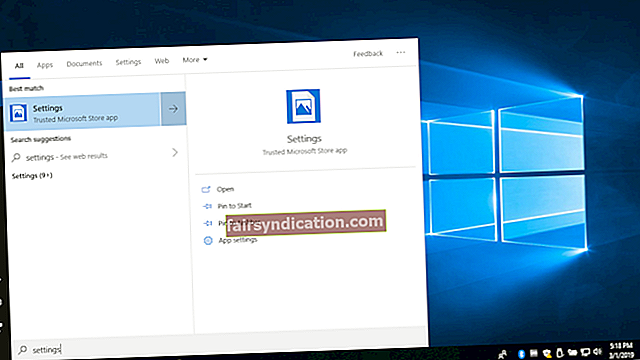
- Кликните на Персонализација, а затим у менију са левим окном изаберите Трака задатака.
- Кликните опцију „Изаберите које иконе ће се појавити на траци задатака“ у оквиру подручја за обавештења.
Можете да пребаците опцију „Увек прикажи све иконе у пољу за обавештавање“ у положај Искључено да бисте утврдили која је апликација кривац за проблем. Ако вам нису потребна обавештења из одређених програма, можете их и онемогућити. То можете учинити пребацивањем опције „Добиј обавештења из апликација и других пошиљалаца“ у оквиру Обавештења и опције у положај Искључено.
Савет за професионалце: Ако желите да уживате у максималном потенцијалу траке задатака и других системских функција на рачунару, препоручујемо вам покретање Ауслогицс БоостСпеед. Овај алат ће сигурно решити проблеме смањења брзине, укључујући нежељене датотеке, оштећене / неважеће кључеве регистра и нестабилност система. Када се поступак заврши, апликације закачене на траци задатака реаговаће брже. Штавише, доћи ће и до општег побољшања брзине и перформанси вашег система.
Да ли више волите видљиву или скривену траку задатака у оперативном систему Виндовс 10?
Слободно поделите своје мисли у одељку за коментаре испод!